Win10怎么转移C盘文件 Win10转移C盘文件操作步骤
(福利推荐:你还在原价购买阿里云服务器?现在阿里云0.8折限时抢购活动来啦!4核8G企业云服务器仅2998元/3年,立即抢购>>>:9i0i.cn/aliyun)
如果Win10电脑中的C盘内存满了,电脑系统变得缓慢卡顿,用户将盘中的文件转移到其他盘中可以缓解卡顿,那么Win10怎么转移C盘文件呢?下面小编就给大家详细介绍一下Win10转移C盘文件操作步骤,有需要的小伙伴快来和小编一起看看吧。
Win10转移C盘文件操作步骤
1、快捷键"win+i"打开"设置"界面,点击其中的"系统"选项。

2、进入新界面后点击左侧的"存储"选项。

3、找到其中的C盘双击,就可以看到存储情况,点击"应用和游戏"选项。


4、然后点击其中的文件,选择"移动"按钮。

5、在弹出的窗口中点击"移动",等待片刻。


注意:并不是所有文件都可以移动,可以通过依次点击的方式进行查看可移动的文件。
以上就是Win10如何转移c盘文件的全部内容啦!希望对小伙伴有所帮助!
相关文章
 ,今天,微软宣布,对于在官方结束主流支持后,仍在电脑上使用Windows 10的公司提供为期三年的付费扩展安全更新(ESU),详细请看下文介绍2023-12-06
,今天,微软宣布,对于在官方结束主流支持后,仍在电脑上使用Windows 10的公司提供为期三年的付费扩展安全更新(ESU),详细请看下文介绍2023-12-06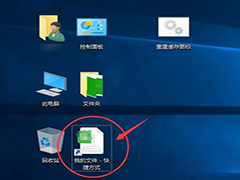
win10桌面图标变白如何解决 win10桌面图标变白恢复方法
我们在使用win10电脑的时候,发现桌面图标显示为白色了,该怎么操作呢?今天就跟大家介绍一下Win10电脑的桌面图标突然变成白色的具体解决方法2023-12-04
Win10资源管理器无限闪退怎么办 Win10资源管理器无限闪退解决方法
在使用我们的系统的时候,资源管理器也是我们经常需要用到的功能,这个功能能够帮助我们快速且全面的查看到所有的运行任务等,使用起来还是非常方便的哦,但有时候系统出问2023-12-04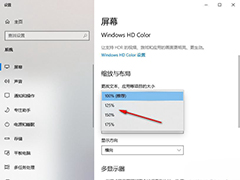
win10桌面比例突然变大怎么办 win10桌面比例突然变大恢复方法
有的win10用户在使用电脑的过程中发现屏幕比例突然变大了,这种情况要怎么办呢?怎么调才能恢复正常呢?很简单,下面就跟小编一起来看看win10电脑屏幕比例变大了的调节方法2023-12-04
win10无gui引导进不了系统怎么修复? win10启动时没有GUI引导解决办法
win10无gui引导进不了系统怎么修复?win10系统启动的时候没有gui引导,该怎么操作呢?下面我们就来看看win10启动时没有GUI引导解决办法2023-12-04
如何在Win10中修复错误代码0x800F0954? Win10语言包错误问题解决方法
如何在Win10中修复错误代码0x800F0954?win10中经常遇到各种错误,下面我们就来看看Win10语言包错误问题解决方法2023-12-01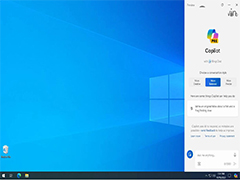
Win10 22H2 升至 19045.3758更新补丁KB5032278(附更新修复内容汇总)
Win1022H2 功能更新设备,发布非安全更新 KB5032278,下文小编为大家带来了详细的更新修复内容汇总,感兴趣的朋友一起看看吧2023-12-01
win10自动删除壁纸怎么办? win10自动删除主题图片关闭方法
win10自动删除壁纸怎么办?win10系统会自动删除主题图片,怎么才能不让删除呢?下面我们就来看看win10自动删除主题图片关闭方法2023-11-30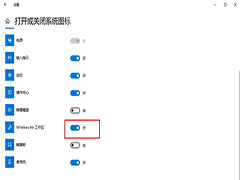
win10怎么打开Winows Ink工作区 win10启动Winows Ink工作区教程
Winows Ink是一个工作区,其将所有支持手写和绘图的应用集中到一起,从而更好的让用户使用其手写笔, 那么下面我们就来讲讲如何开启这个功能2023-11-30
怎么彻底关闭win10兼容性遥测? microsoft兼容性遥测占用cpu高解决方法
怎么彻底关闭win10兼容性遥测?微软并不推荐用户关闭这个服务,因为它对于Windows的正常运行和更新有所帮助,但是如果cpu占用高该怎么关闭呢?详细请看下文介绍2023-11-30







最新评论